Na vyriešenie problému je dôležité nájsť zdroj udalosti
- Udalosť ID 4740 sa objaví v denníku zabezpečenia, keď je používateľské konto zablokované v systéme Windows.
- Tu budeme diskutovať o udalosti a o tom, ako môžeme zistiť, čo ju spôsobilo.
![ID udalosti 4740 Používateľský účet bol zablokovaný [Oprava]](/f/ee4ebd4ebc3618dae9204091b0afd947.png)
XNAINŠTALUJTE KLIKNUTÍM NA STIAHNUŤ SÚBOR
- Stiahnite si Restoro PC Repair Tool ktorý prichádza s patentovanými technológiami (dostupný patent tu).
- Kliknite Spustite skenovanie nájsť problémy so systémom Windows, ktoré by mohli spôsobovať problémy s počítačom.
- Kliknite Opraviť všetko na opravu problémov ovplyvňujúcich bezpečnosť a výkon vášho počítača.
- Restoro bol stiahnutý používateľom 0 čitateľov tento mesiac.
Ak je používateľské konto zablokované, do radičov domény sa pridá udalosť ID 4740 a na klientskych počítačoch sa zobrazí udalosť ID 4625. Generuje sa vtedy
účet je zablokovaný kvôli príliš veľa neúspešným pokusom.Udalosť obsahuje všetky informácie o používateľskom účte, ktorý bol zablokovaný, čase uzamknutia a zdroji neúspešných pokusov o prihlásenie (názov počítača volajúceho).
V tejto príručke budeme diskutovať o všetkých dôvodoch udalosti ID 4740 a o tom, ako nájsť zdroj zablokovania účtu.
ID udalosti pre udalosť uzamknutia účtu sa môže líšiť v závislosti od verzie systému Windows a použitého bezpečnostného produktu.
Čo spôsobuje ID udalosti 4740, že používateľský účet môže byť zablokovaný?
Existujú rôzne dôvody na vytvorenie udalosti. Niektoré z populárnych sú uvedené tu:
- Príliš veľa neúspešných pokusov o prihlásenie - Ak používateľ zadá nesprávne heslo niekoľkokrát, ich účet môže byť zablokovaný, aby sa zastavili ďalšie pokusy.
- Vypršanie platnosti hesla – Účet môže byť zablokovaný, ak platnosť hesla používateľa vypršala, kým si heslo neobnoví.
- Nastavenia skupinovej politiky – Vaša organizácia mohla nastaviť Nastavenia skupinovej politiky ktoré zablokujú používateľské účty po určitom počte neúspešných pokusov o prihlásenie alebo po určitom čase.
Čo môžem urobiť, aby som určil zdroj uzamknutia účtu Event ID 4740?
1. Povoliť auditovanie pre udalosť 4740
- Klikni na Vyhľadávanie ikona, typ Správa zásad skupinya kliknite na tlačidlo OTVORENÉ.
- Pod doména, kliknite pravým tlačidlom myši na Predvolená politika radičov domény a vyberte Upraviť.
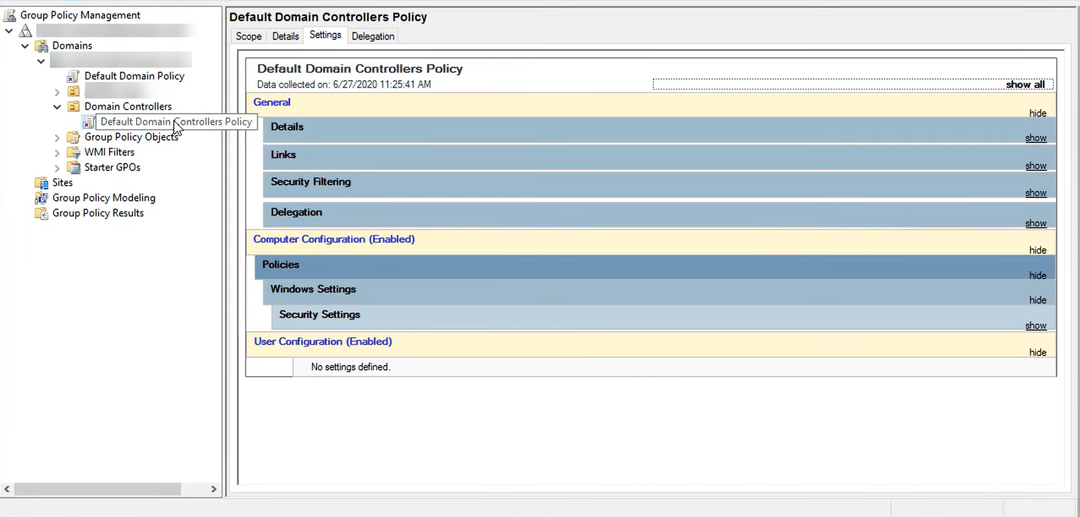
- Teraz v ďalšom okne postupujte podľa tejto cesty:
Konfigurácia počítača\Zásady\Nastavenia systému Windows\Nastavenia zabezpečenia\Konfigurácia rozšírenej politiky auditu\Pravidlá auditu\Správa účtov - Na pravej table dvakrát kliknite na Audit správy používateľských účtov.
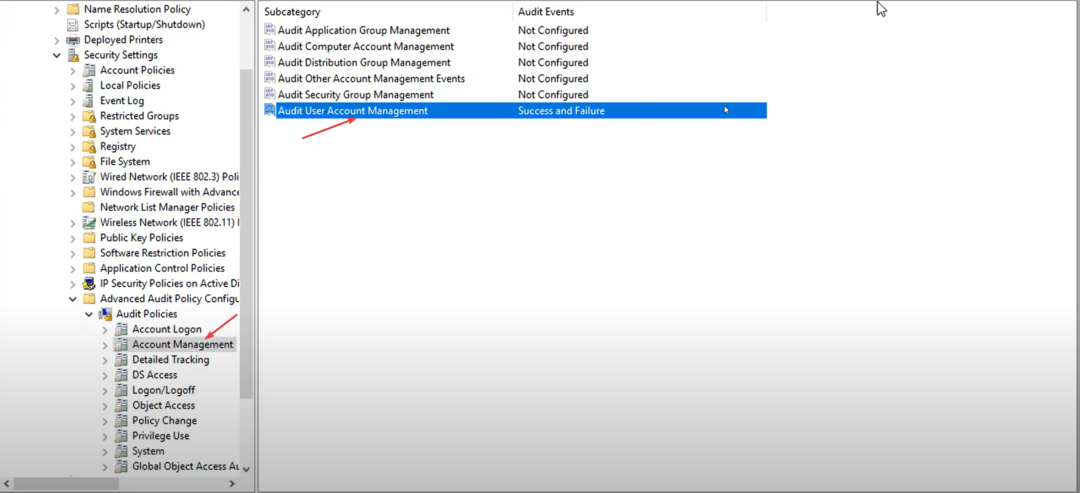
- Začiarknite políčko Úspech a Neúspech na Audit vlastností správy používateľských účtov okno.
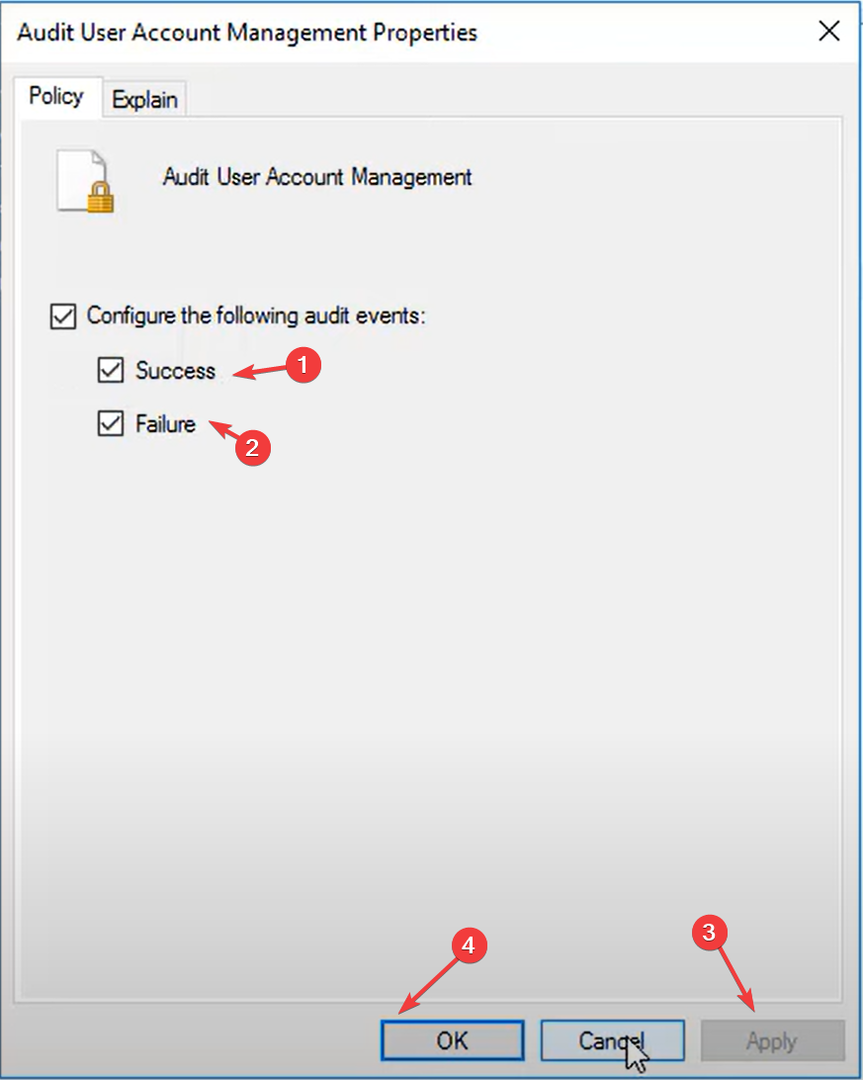
- Kliknite Použiť a OK.
2. Pomocou PowerShell nájdite rolu emulátora PDC
- Klikni na Vyhľadávanie ikona, typ PowerShella kliknite na tlačidlo OTVORENÉ.
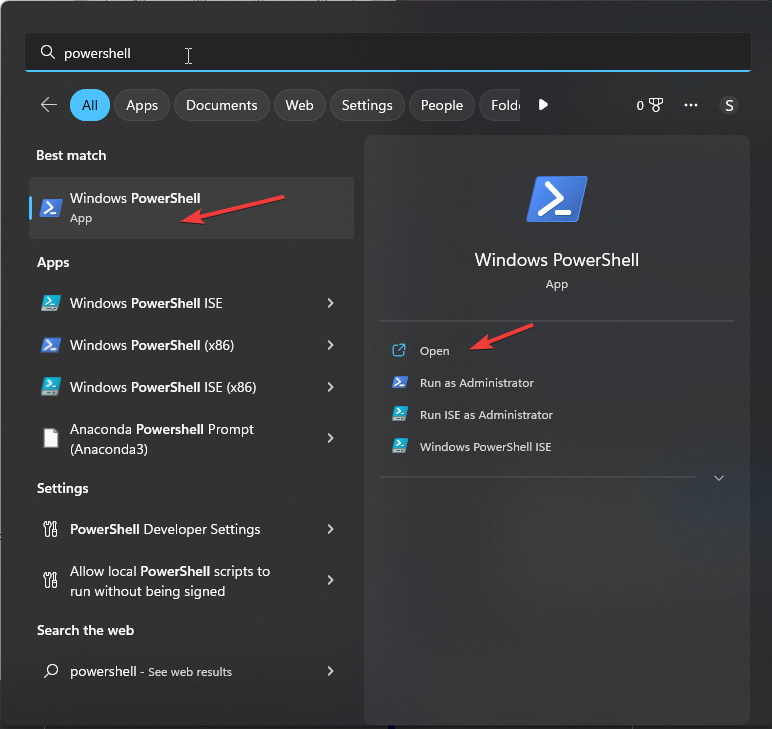
- Zadajte nasledujúci príkaz, aby ste poznali radič domény, ktorý má rolu PDC, a stlačte kláves Enter:
get-addomain | vyberte PDCEmulator - Ak chcete vyhľadať udalosti uzamknutia, skopírujte a prilepte nasledujúci príkaz a stlačte kláves Enter:
Get-WinEvent -FilterHashtable @{logname=’security’; id=4740} - Ak chcete zobraziť podrobnosti udalosti, skopírujte a prilepte nasledujúci príkaz a stlačte kláves Enter:
Get-WinEvent -FilterHashtable @{logname=’security’; id=4740} | fl - Dostanete zoznam udalostí prihlásenia.
3. Použite Zobrazovač udalostí
- Klikni na Vyhľadávanie ikona, typ Prehliadač udalostía kliknite na tlačidlo OTVORENÉ.

- Na ľavej table prejdite na Denníky systému Windowsa potom kliknite Bezpečnosť.
- Na pravej table vyberte Filtrovať aktuálny denník.
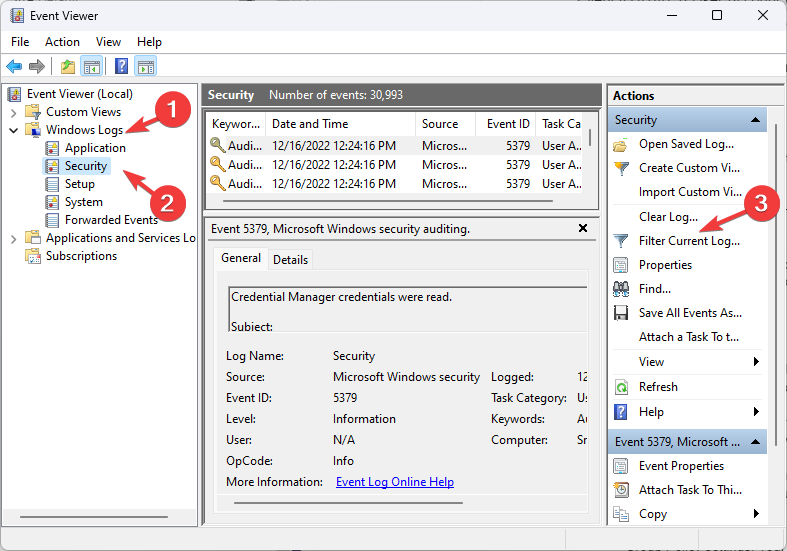
- Vyhľadávanie 4740 a kliknite OK.
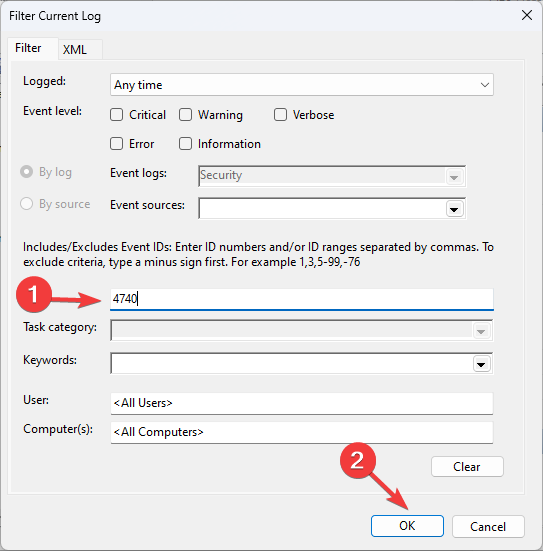
- Dostanete zoznam udalostí Kliknite na udalosť a pozrite si podrobnosti o zdroji.
- Stiahnite si a nainštalujte LockoutStatus.exe
- Kliknite na Vyhľadávanie ikona, typ stav uzamknutiaa kliknite na tlačidlo OTVORENÉ.
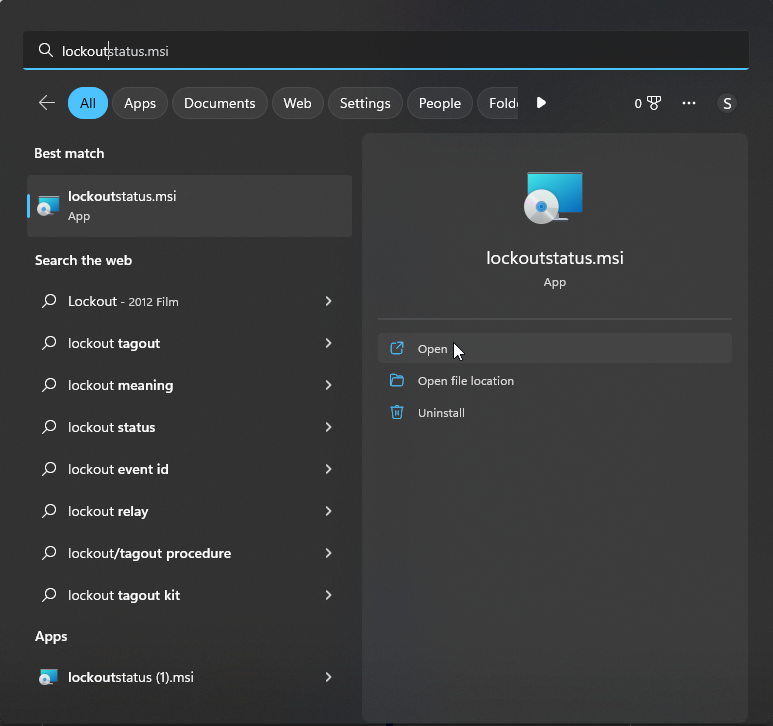
- Aplikácia skontroluje všetky udalosti uzamknutia so všetkými inštanciami, zdrojmi a ďalšími podrobnosťami.
Tip odborníka:
SPONZOROVANÉ
Niektoré problémy s počítačom je ťažké vyriešiť, najmä pokiaľ ide o poškodené úložiská alebo chýbajúce súbory systému Windows. Ak máte problémy s opravou chyby, váš systém môže byť čiastočne poškodený.
Odporúčame vám nainštalovať Restoro, nástroj, ktorý naskenuje váš stroj a zistí, v čom je chyba.
Kliknite tu stiahnuť a začať s opravou.
Pomocou bezplatného nástroja na riešenie problémov so službou Active Directory, napr NetTools pomáha odstraňovať problémy, aktualizovať dotazy a hlásiť Active Directory a ďalšie adresáre Lightweight Directory Access Protocol. Je to prenosný spustiteľný súbor, ktorý vám umožňuje prezerať a riešiť problémy s povoleniami služby Active Directory.
NetTools prehľadáva protokoly udalostí, aby našiel udalosti relevantné pre účet na vybranom radiči domény. Môže tiež nájsť protokoly udalostí všetkých členských serverov v autentifikačnom reťazci a môže zobraziť informácie súvisiace s dôvodom uzamknutia. Ak chcete zistiť zdroj, postupujte takto:
- Stiahnite si NetTools.
- Rozbaľte súbor zip a spustite spustiteľný súbor.
- Nástroj sa spustí na ľavej table; v časti Používatelia vyberte položku Posledné prihlásenie.
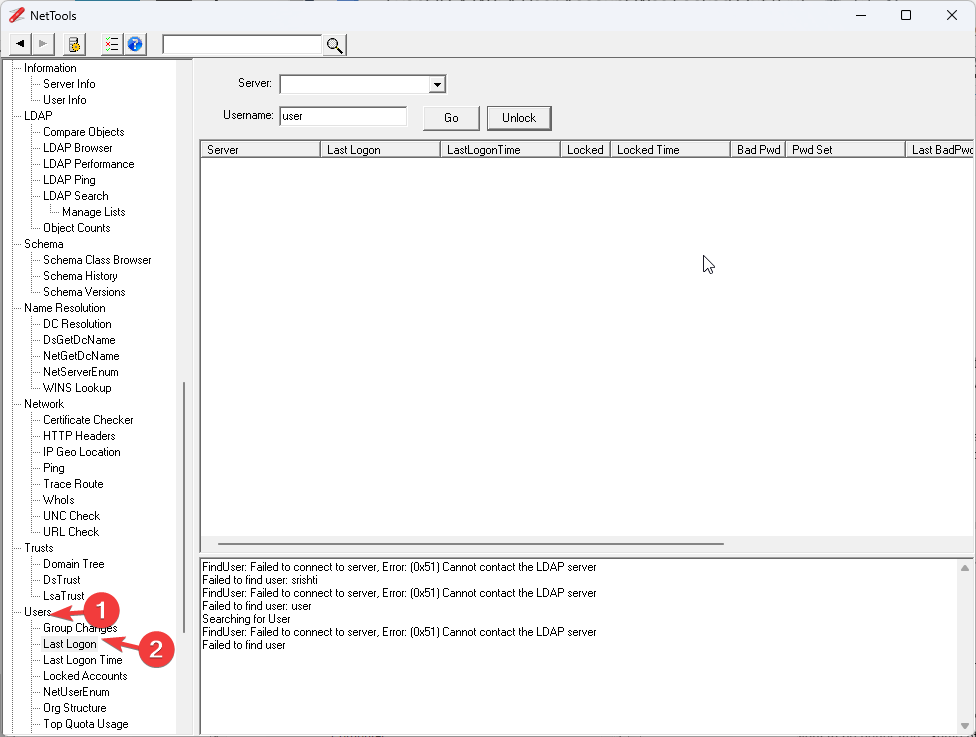
- Zadajte Používateľské meno a server, a kliknite Choď.
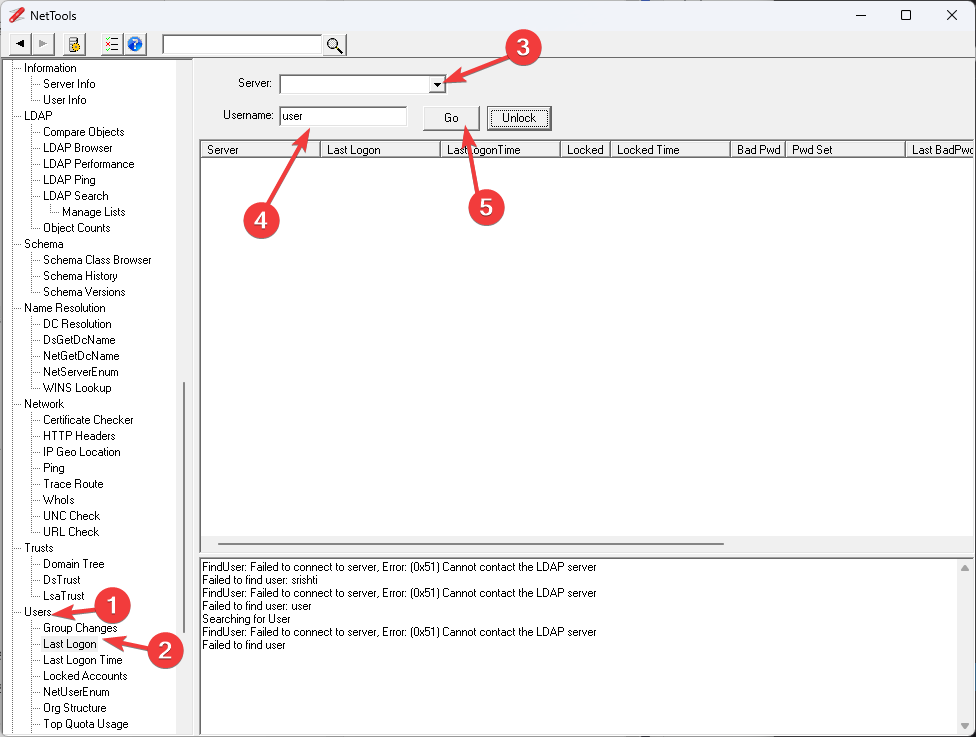
- NetTools vám ukáže všetky prihlasovacie údaje.

- Zoraďte výsledky pomocou BadPwd stĺpec. Prvým záznamom v zozname bude dátum posledného uzamknutia účtu.
- Ak chcete získať podrobnosti, kliknite pravým tlačidlom myši na radič domény s predchádzajúcim časom uzamknutia a vyberte si Zobraziť podrobnosti udalosti.
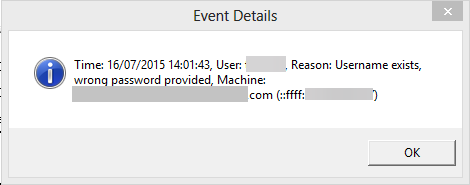
Toto sú teda najjednoduchšie spôsoby, ako to zistiť zdroj zablokovania účtu ID udalosti 4740. Keď získate zdroj, môžete jednoducho podniknúť kroky, aby ste tomu zabránili.
Vyskúšali ste už niektoré z týchto riešení? Alebo možno poznáte iné metódy na vyriešenie tohto ID udalosti systému Windows? Neváhajte sa s nami podeliť o svoje skúsenosti prostredníctvom sekcie komentárov nižšie.
Stále máte problémy? Opravte ich pomocou tohto nástroja:
SPONZOROVANÉ
Ak rady uvedené vyššie nevyriešili váš problém, váš počítač môže mať hlbšie problémy so systémom Windows. Odporúčame stiahnutím tohto nástroja na opravu počítača (hodnotené ako skvelé na TrustPilot.com), aby ste ich mohli jednoducho osloviť. Po inštalácii stačí kliknúť na Spustite skenovanie tlačidlo a potom stlačte Opraviť všetko.
![ID udalosti 4656: Bola požadovaná rukoväť objektu [Oprava]](/f/8694f14b5f0411d24828cbcb6d77be9c.png?width=300&height=460)

